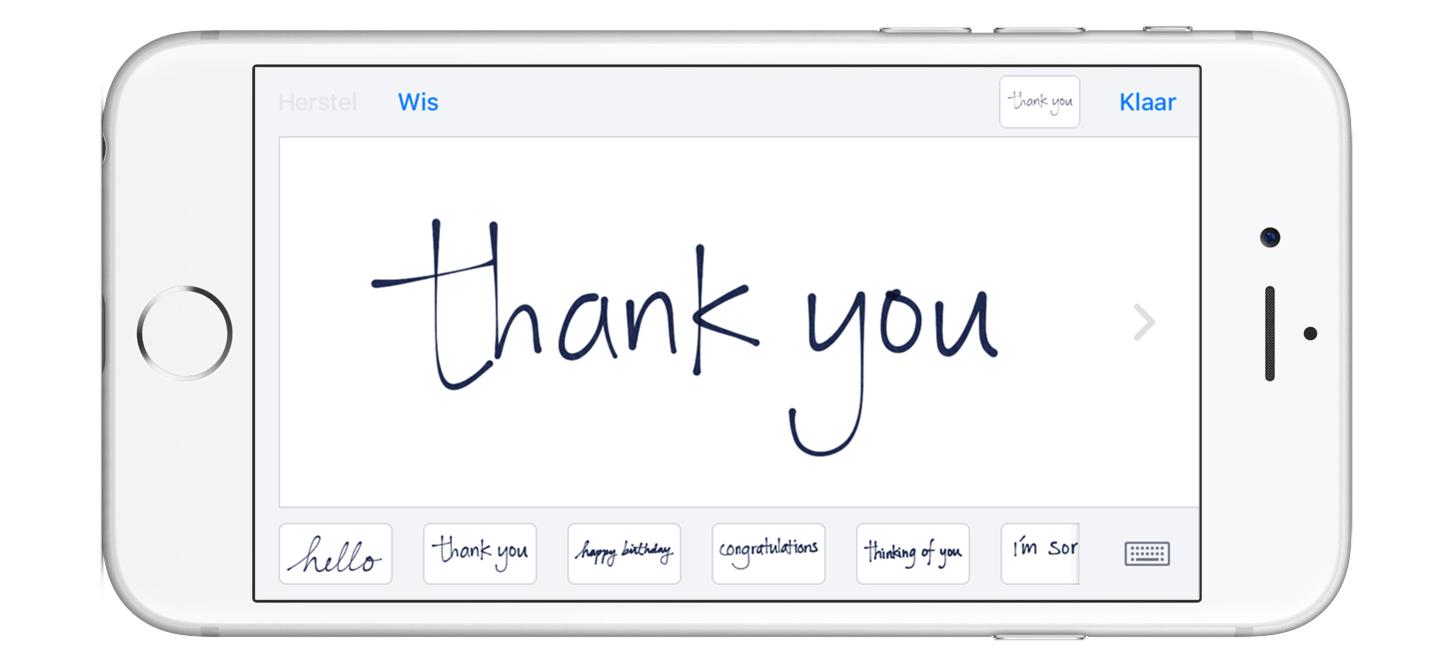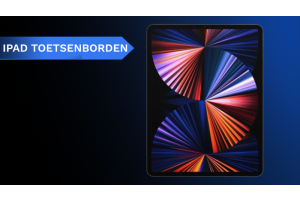Door de komst van iOS 10 verstuur je berichten in iMessage nu ook met leuke animaties en effecten. Wanneer je een bericht naar iemand stuurt is het mogelijk om een schermvullende of een korte animatie mee te sturen. Ook is het mogelijk om door middel van een druk op de knop een korte reactie op iemand zijn bericht te sturen of een handgeschreven bericht als reactie te versturen.
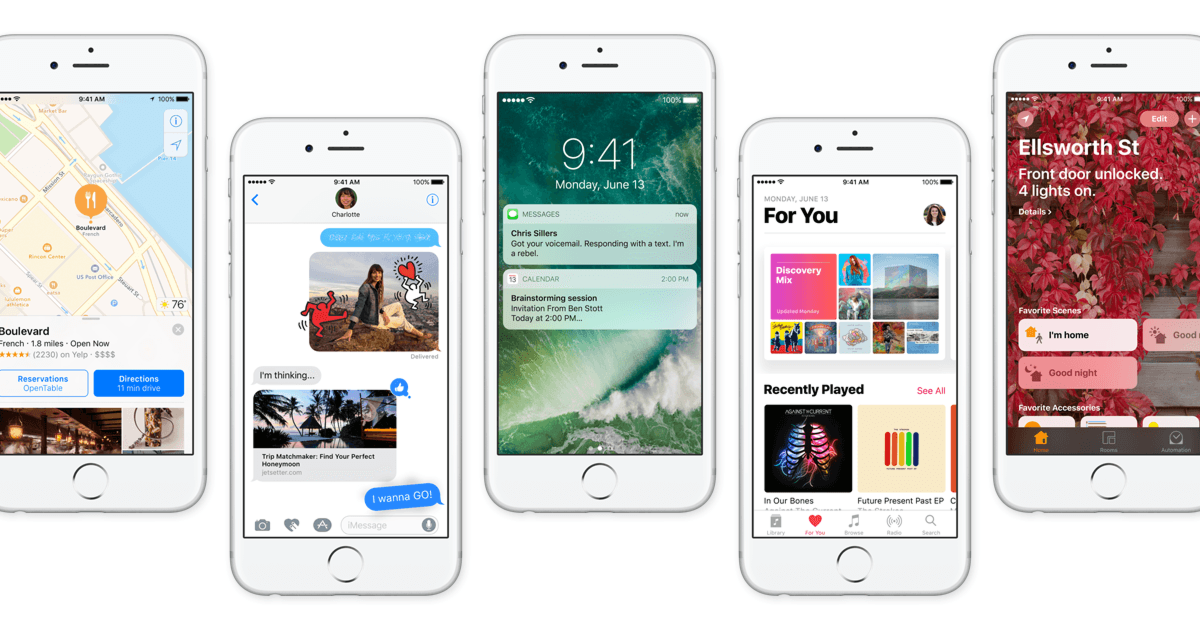
Korte animaties in iMessage
Een korte animatie meesturen met je bericht is handig om nog beter duidelijk te maken wat je bedoelt. Zo is het mogelijk om een bericht te sturen met een klap, het bericht heel zachtjes te versturen, het bericht te versturen met onzichtbare inkt of het bericht heel luid te versturen.
Let op: De optie “Verminder beweging” moet uitstaan om iMessage-effecten of animaties te versturen. Via de volgende stappen zet je deze optie uit: Instellingen > Algemeen > Toegankelijkheid > Verminder beweging.
- Open iMessage op je telefoon en selecteer een gesprek;
- Schrijf een bericht;
- Houd de verzendknop kort ingedrukt;
- Kies een effect – je hebt de keuze uit zachtjes, luid, met klap of onzichtbare inkt. Als je op het effect tikt zie je kort hoe het bericht eruit komt te zien.
- Om het bericht met het gekozen effect te versturen, tik je op de verstuurknop bij het gekozen effect.
Schermvullende animaties in iMessage
- Bij een schermvullende animatie wordt het het hele scherm gevuld met het door jou gekozen effect. Kies uit de effecten ‘ballonnen’, ‘confetti’, ‘vuurwerk’ of bijbehorende geluidseffecten.
- Open iMessage op je telefoon en selecteer een gesprek;
- Schrijf een bericht; 3. Houd de verzendknop kort ingedrukt;
- Tik bovenaan op de optie Scherm. Kies nu de gewenste animatie door naar links en rechts te vegen. Je kunt hier kiezen uit ballonnen, confetti, lasers, vuurwerk of een vallende ster.
- Tik op de verzendknop om het bericht met de gekozen animatie te versturen.
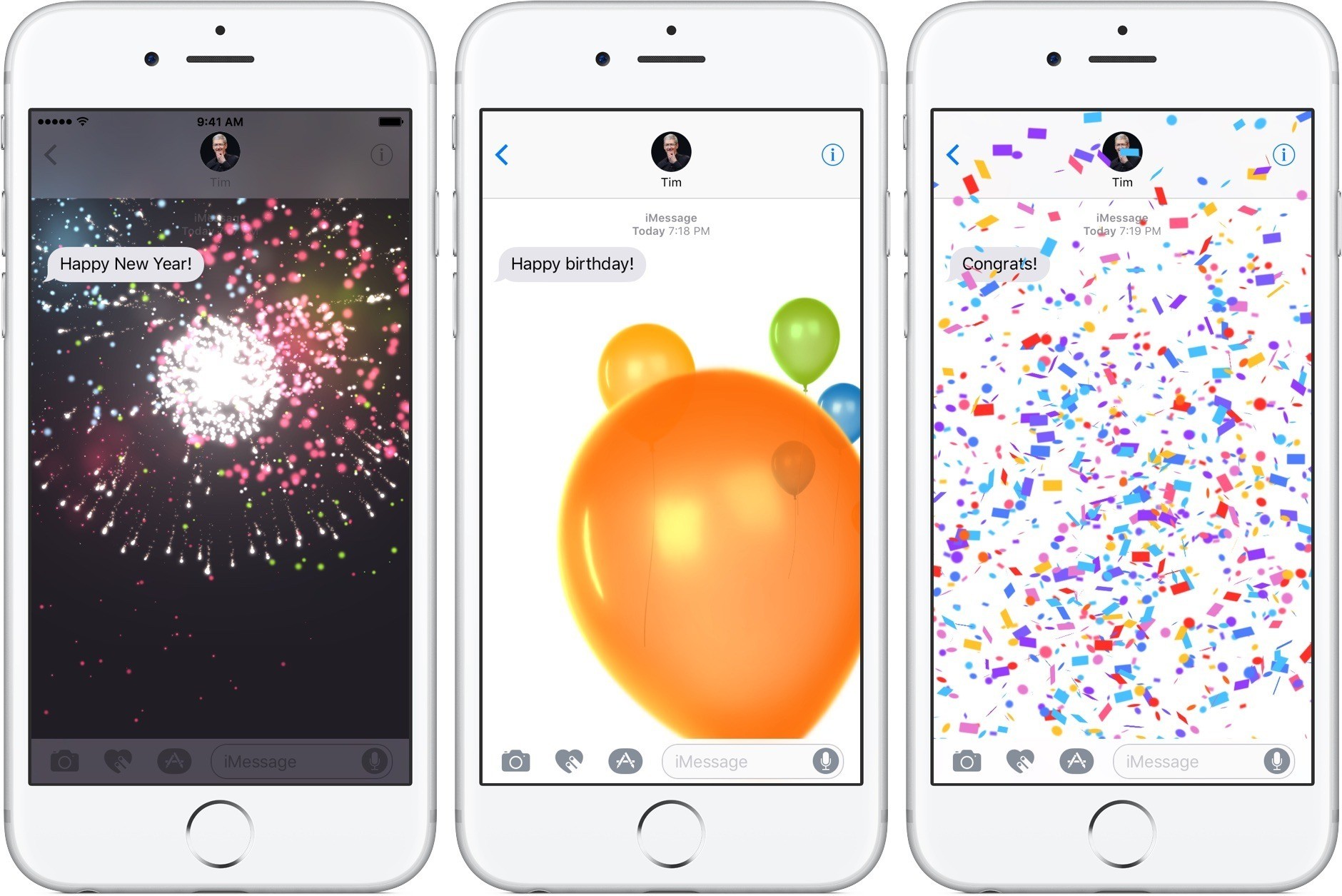
Directe reactie in iMessage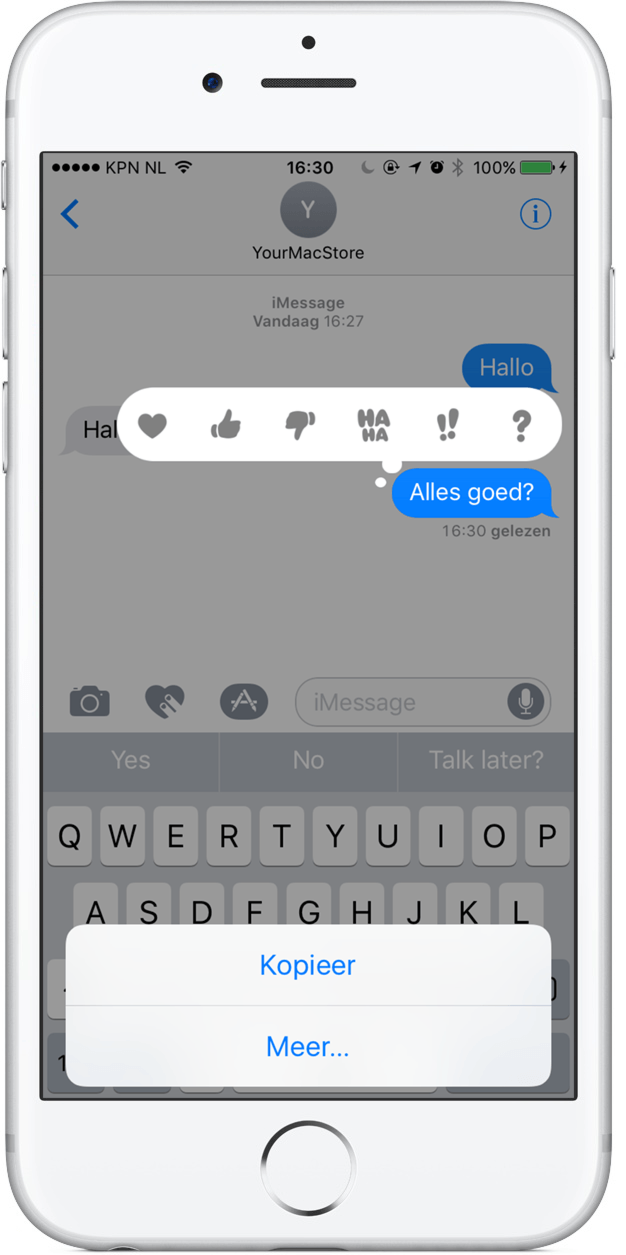
Ben je even druk en heb je geen tijd om een uitgebreid bericht te sturen, dan is het met iOS 10 mogelijk om ook een directe reactie te plaatsen. Wanneer je op het bericht druk die je hebt ontvangen, verschijnen er zes verschillende reacties: een hartje, een duim omhoog, een duim omlaag, haha, twee uitroeptekens en een vraagteken. Kies vervolgens de reactie die je wilt versturen door er op te drukken.
Handgeschreven bericht sturen in iMessage
Om je berichten nog persoonlijker te maken, is het nu ook mogelijk om handgeschreven berichten via iMessage te versturen. Dit doe je als volgt:
- Open iMessage op je telefoon en selecteer een gesprek;
- Kantel je iPhone zodat het schrijfveld verschijnt;
- Schrijf je eigen tekst. Wil je meer ruimte om je tekst te schrijven, tik dan op het pijltje aan de rechterkant.
- Terug scrollen naar het vorige veld? Veeg dan met twee vingers naar rechts. Een andere mogelijkheid is om direct te kiezen voor een standaard handgeschreven bericht. Deze vind je onder het schrijfveld.
Woorden vervangen door een emoji in iMessage
Tot slot is het mogelijk om woorden in je bericht eenvoudig te vervangen door een emoji. Wanneer je het bericht getypt hebt, druk je op de optie om een emoji toe te voegen. Woorden die direct door een emoji vervangen kunnen worden, zijn weergegeven in het oranje.